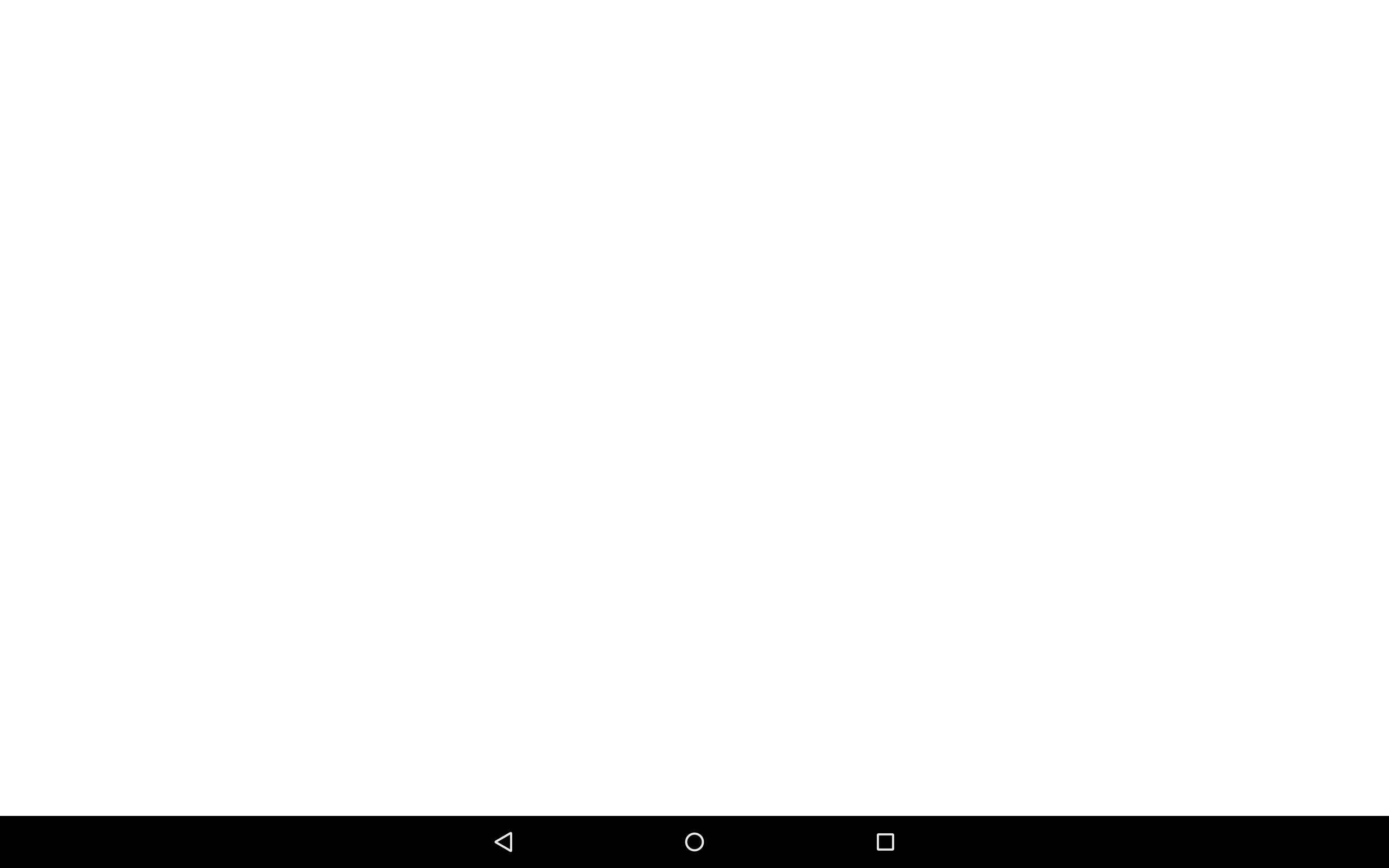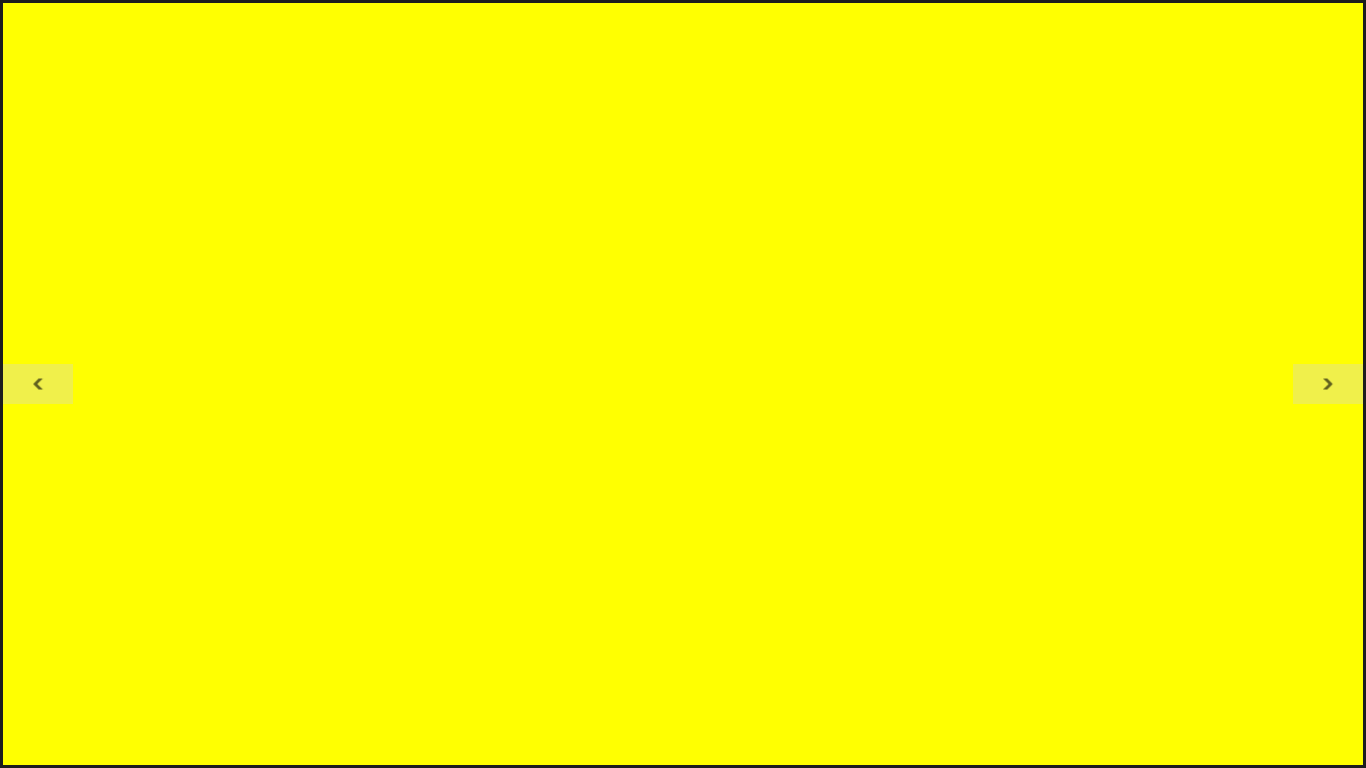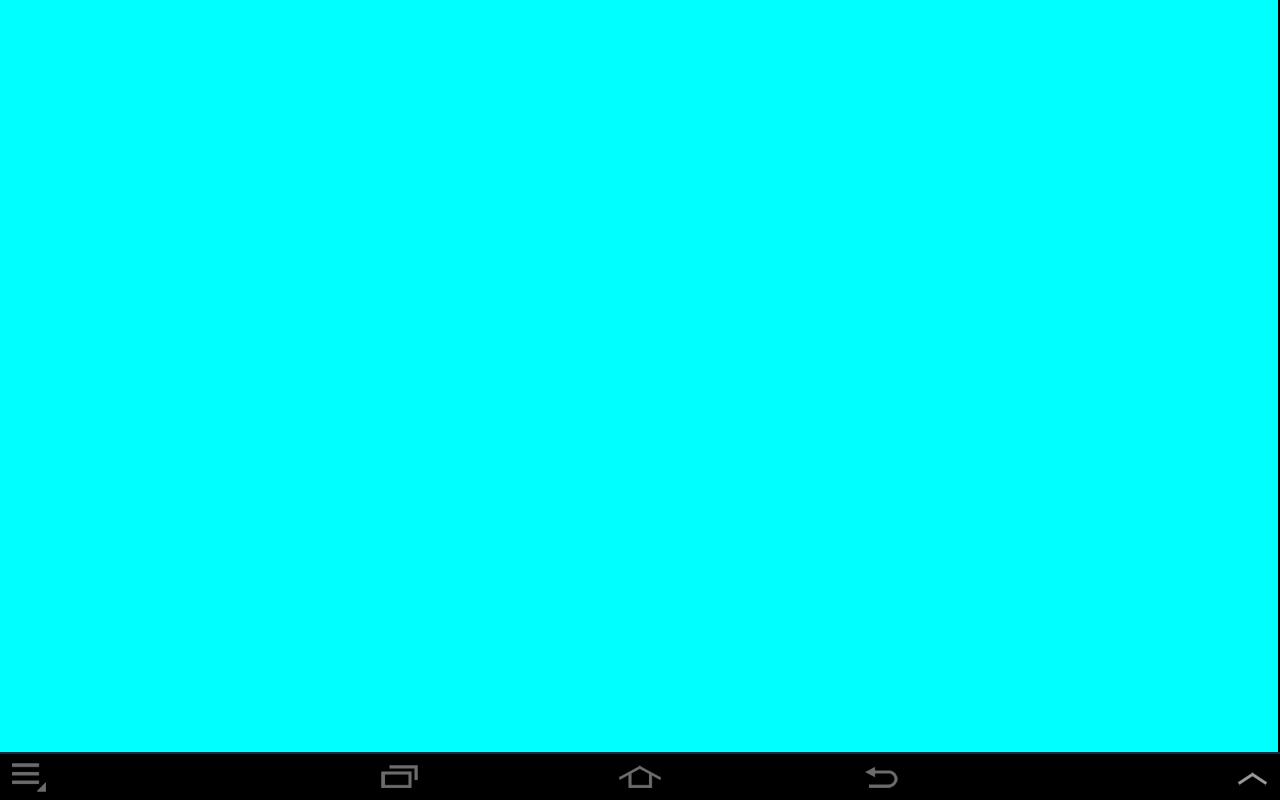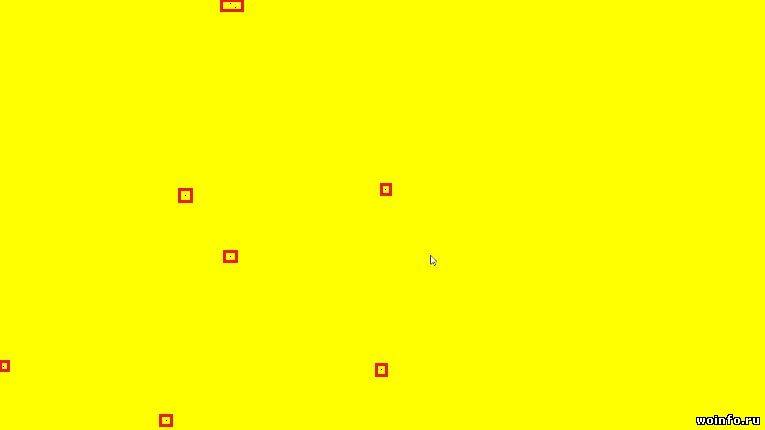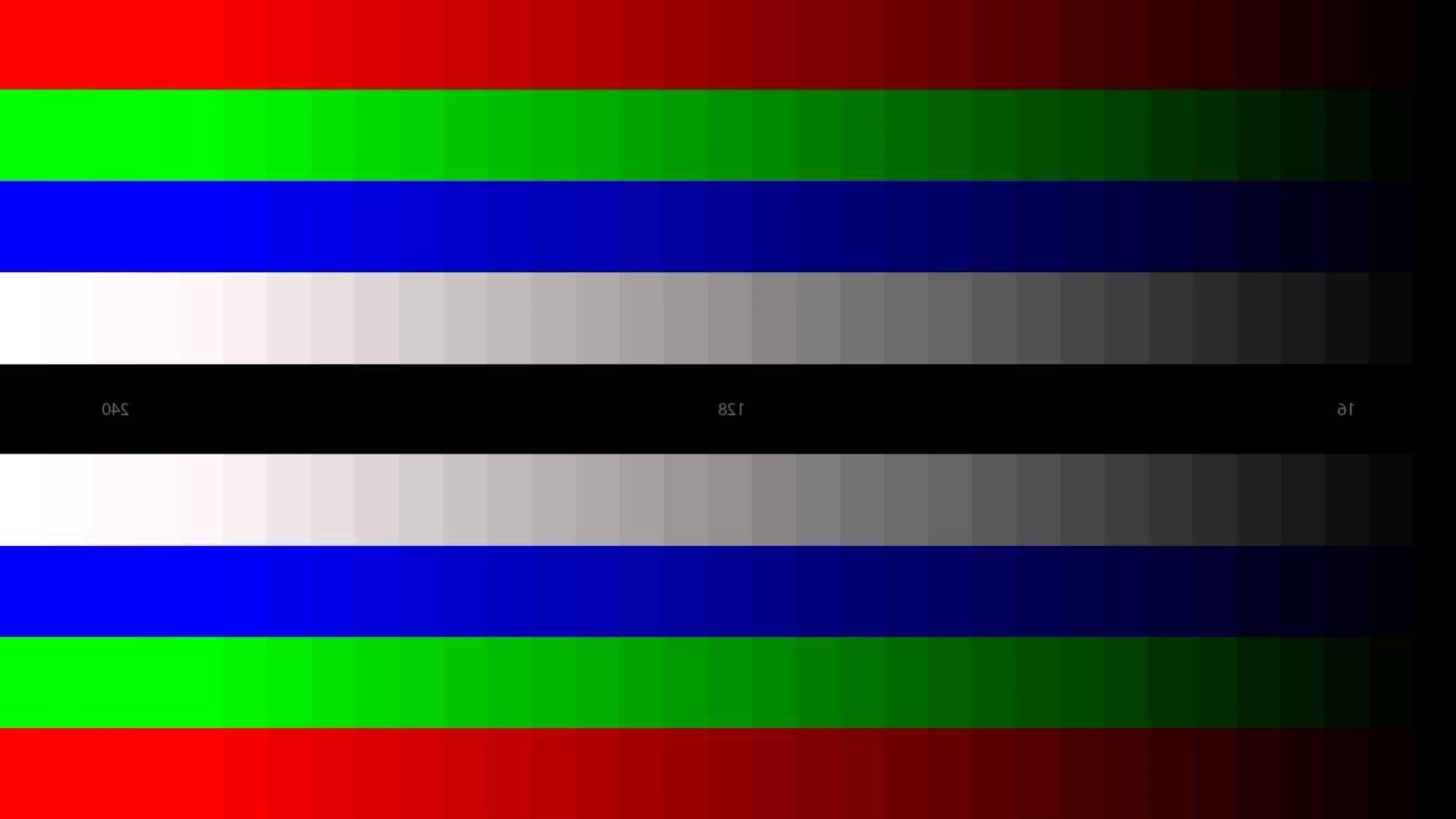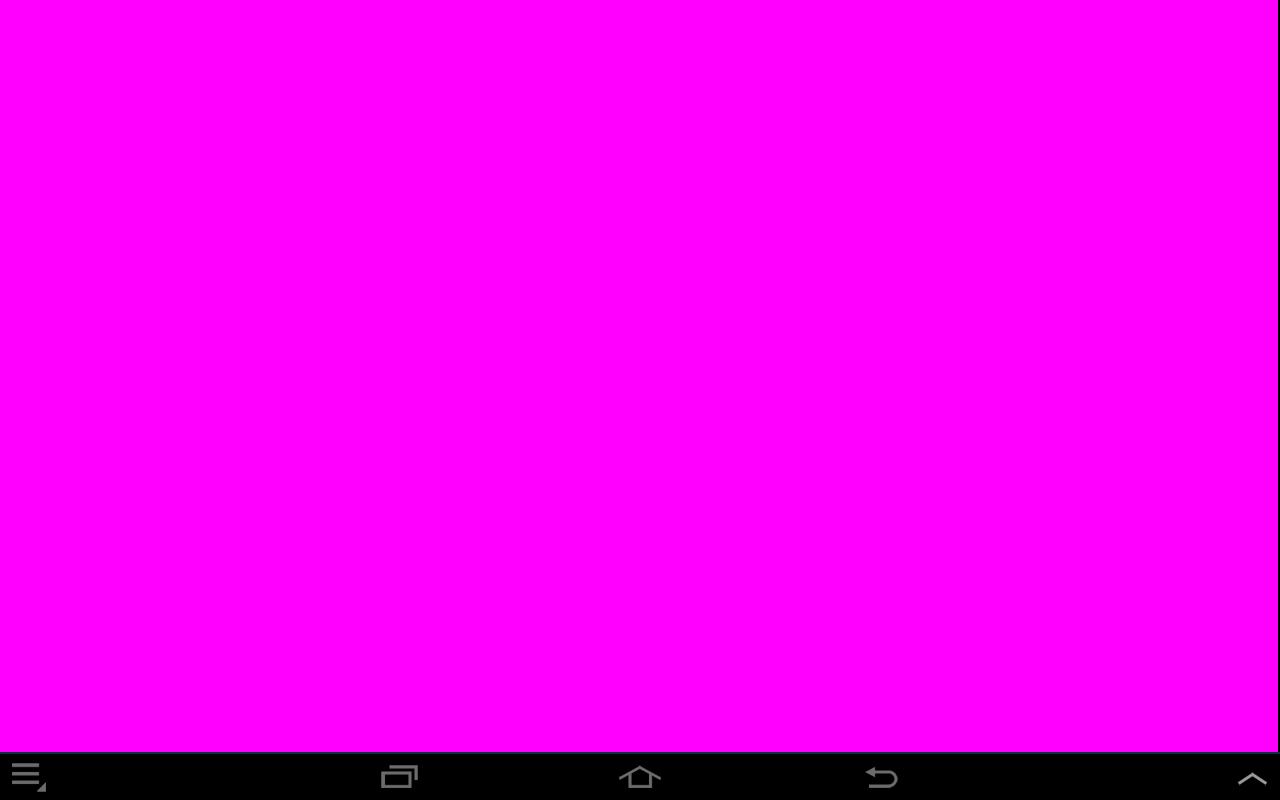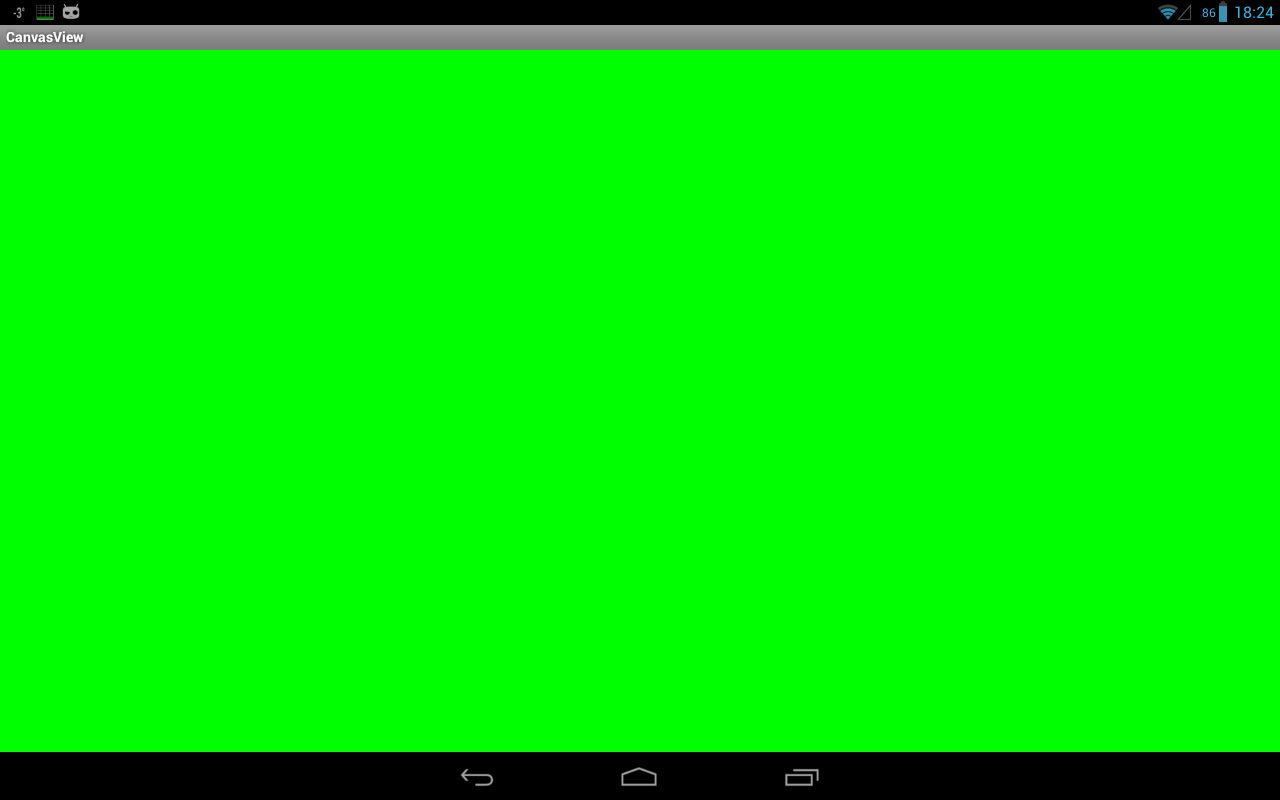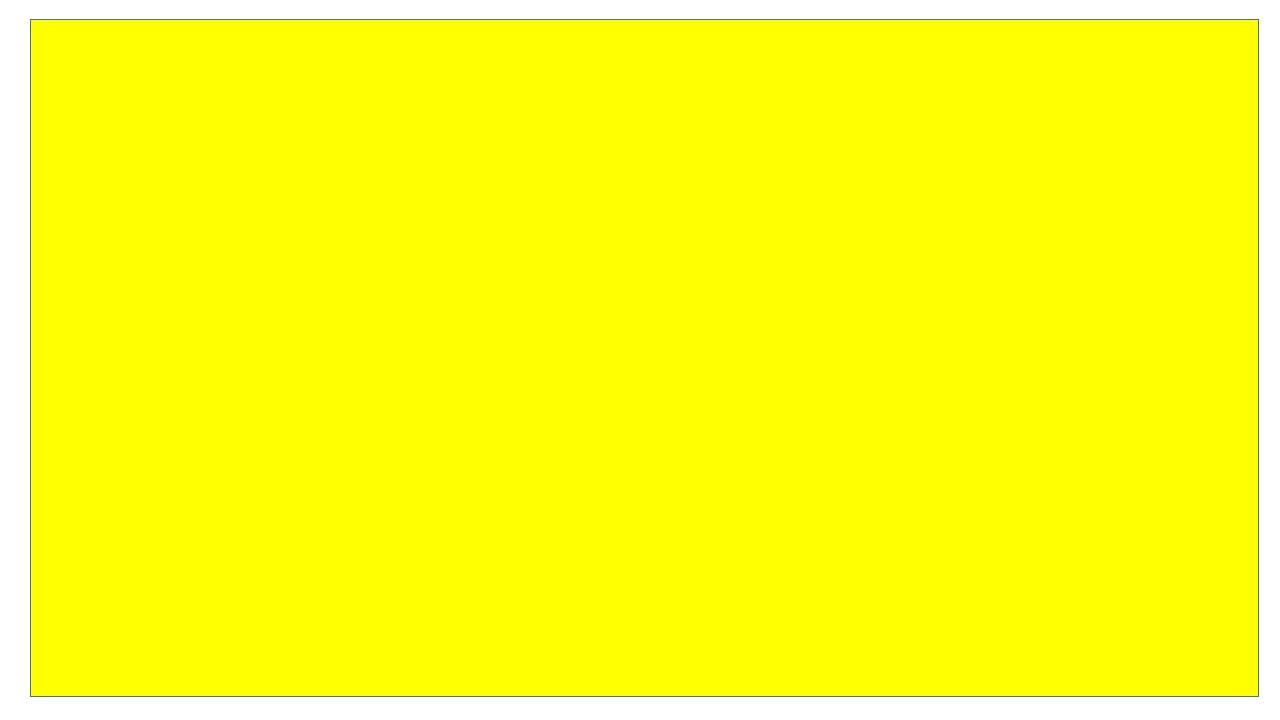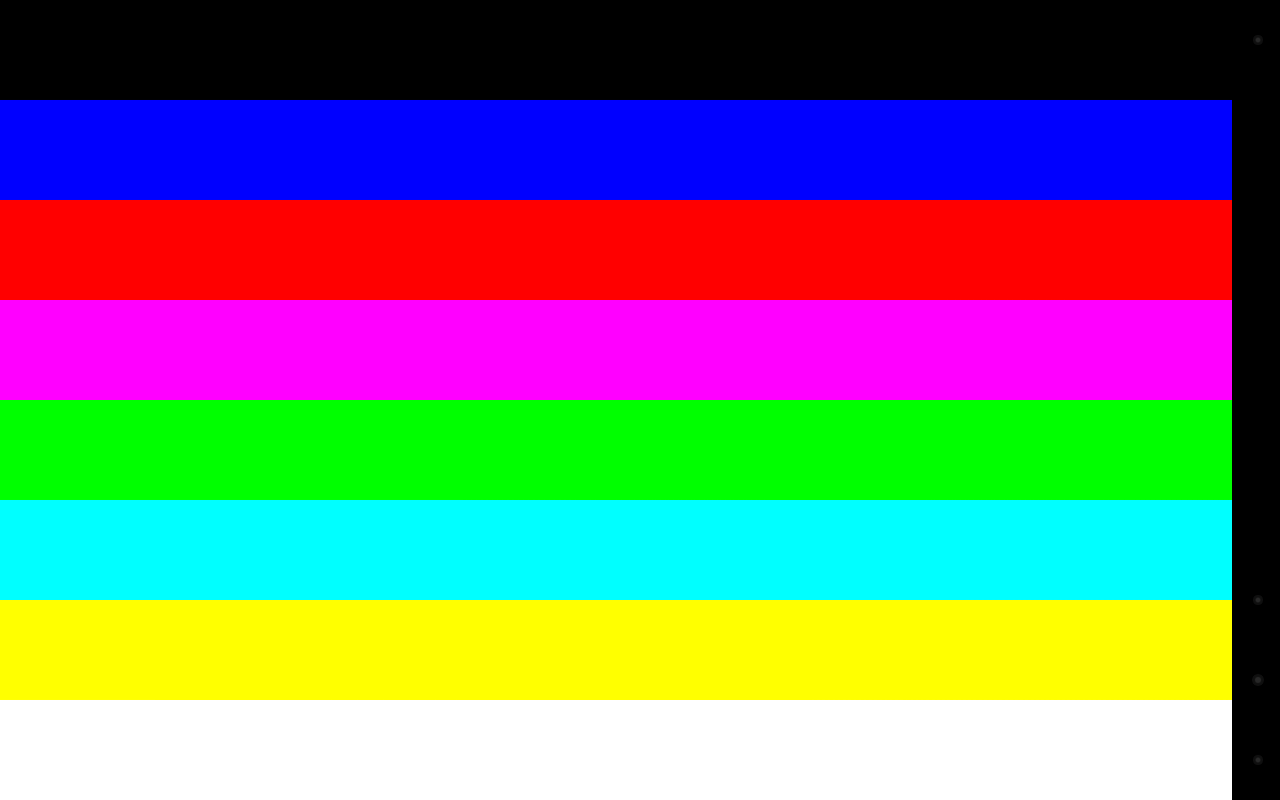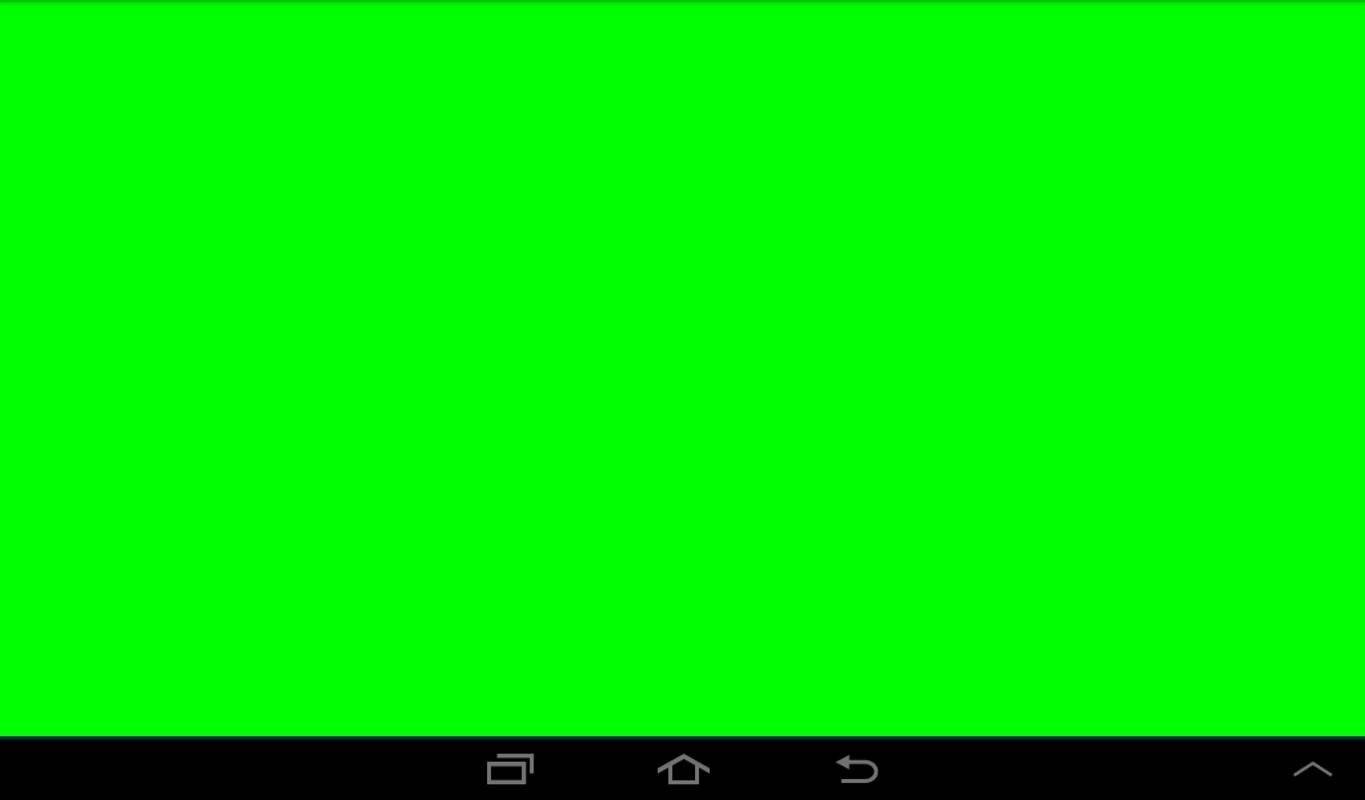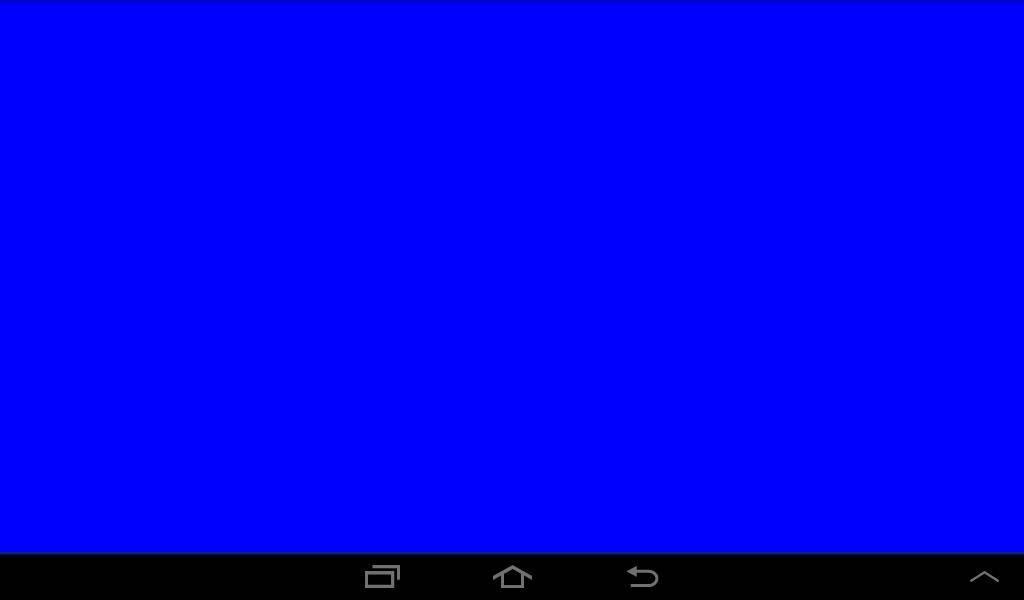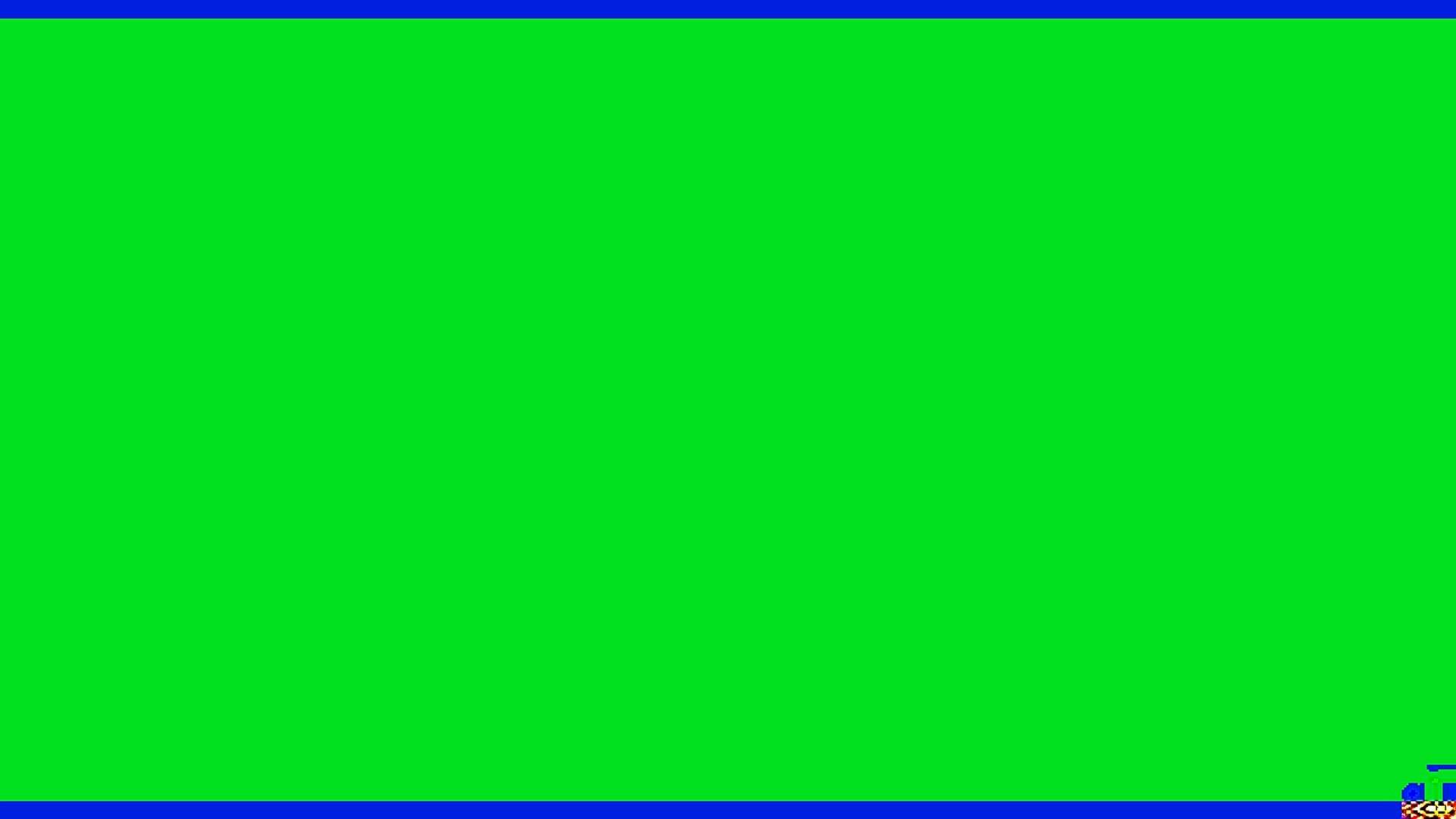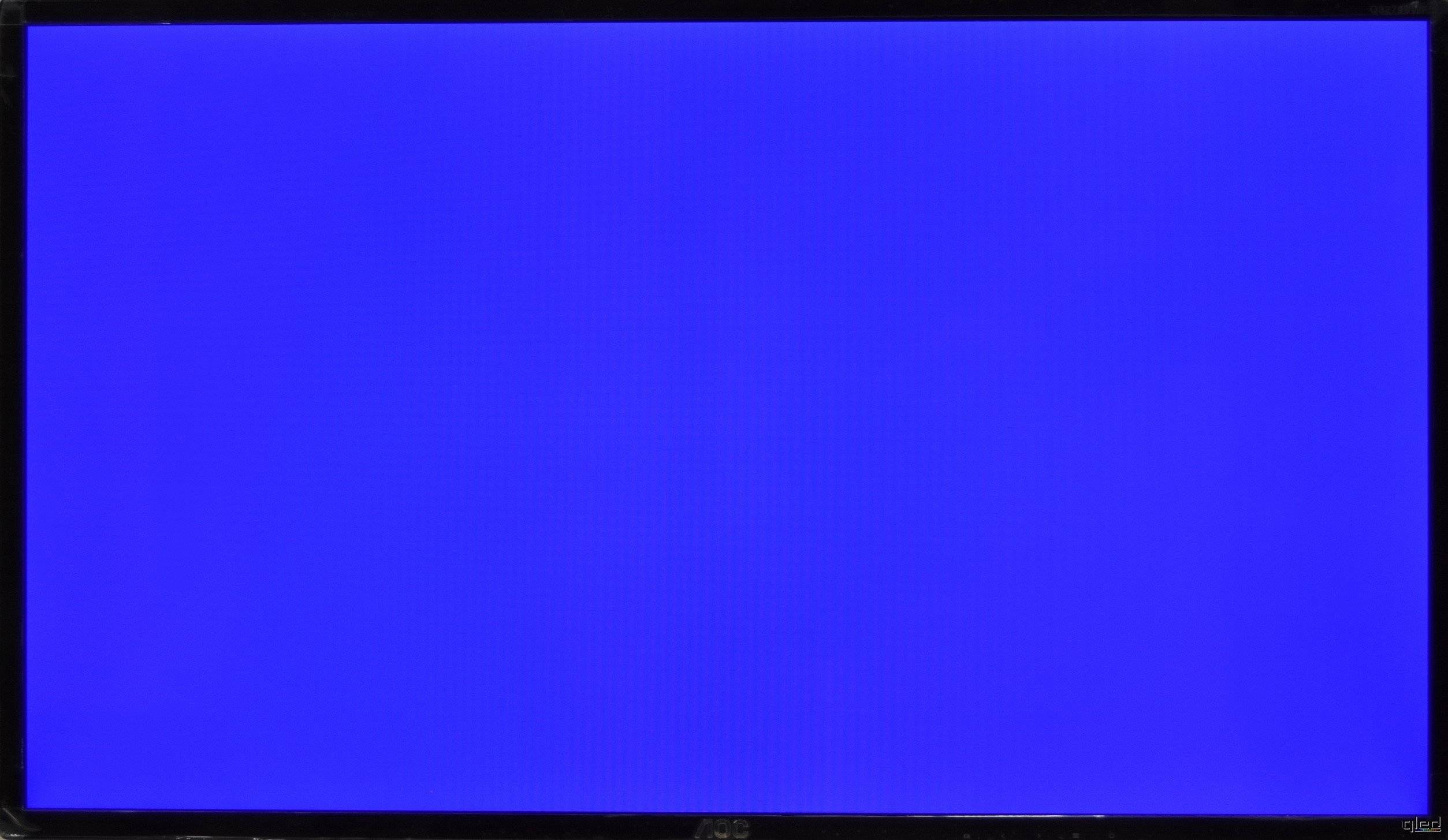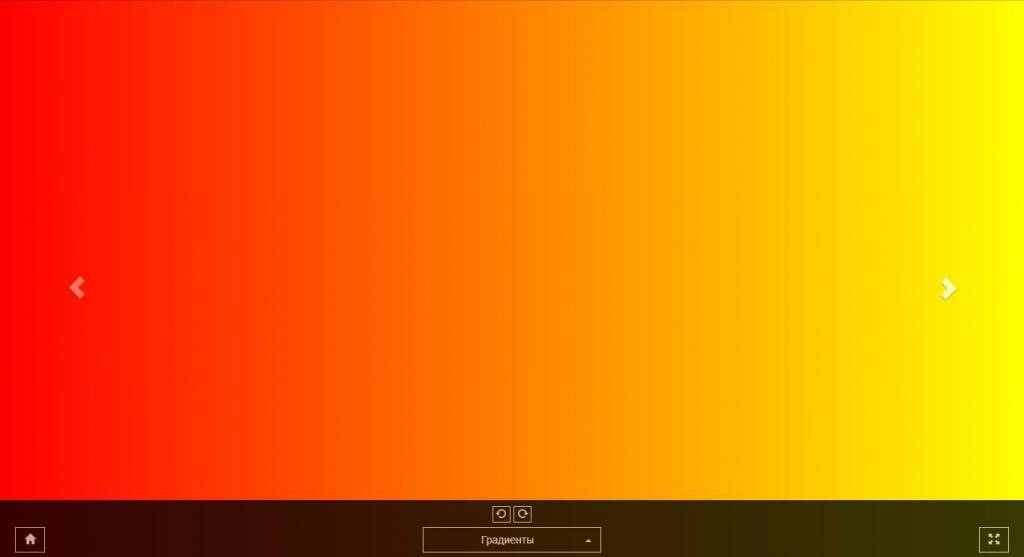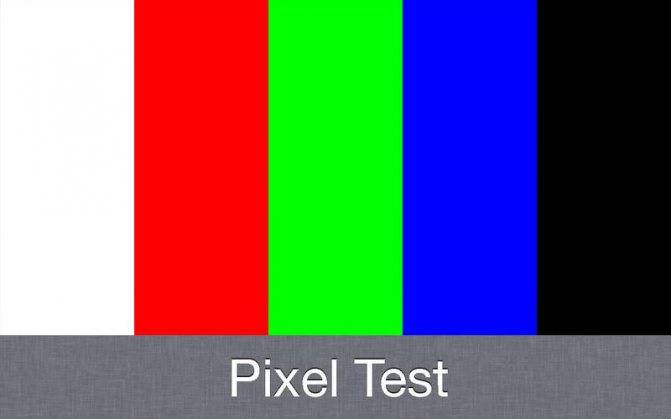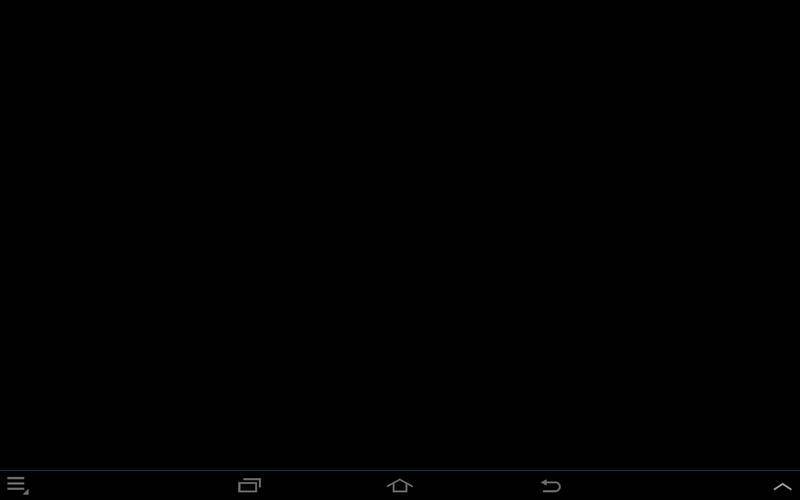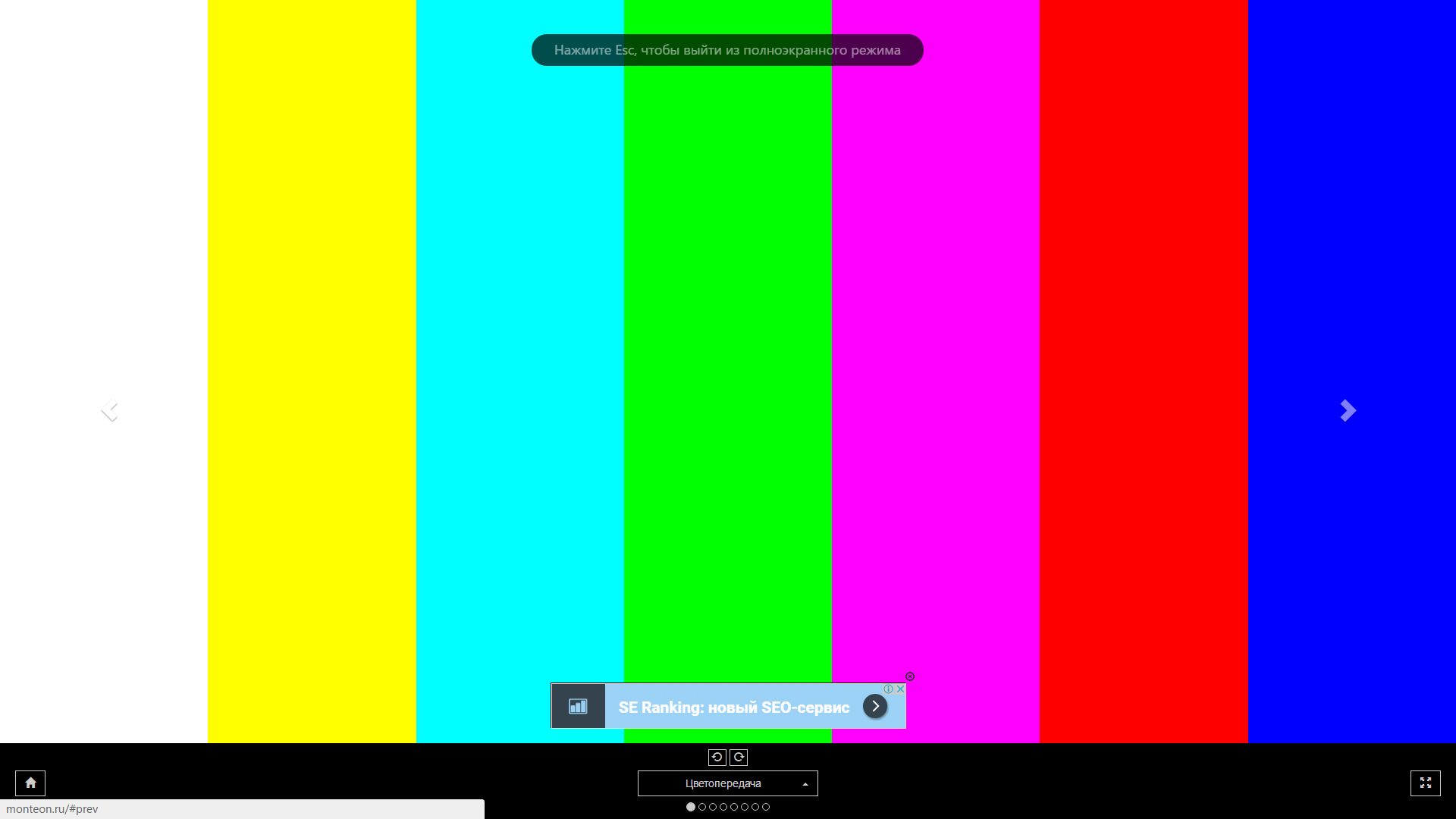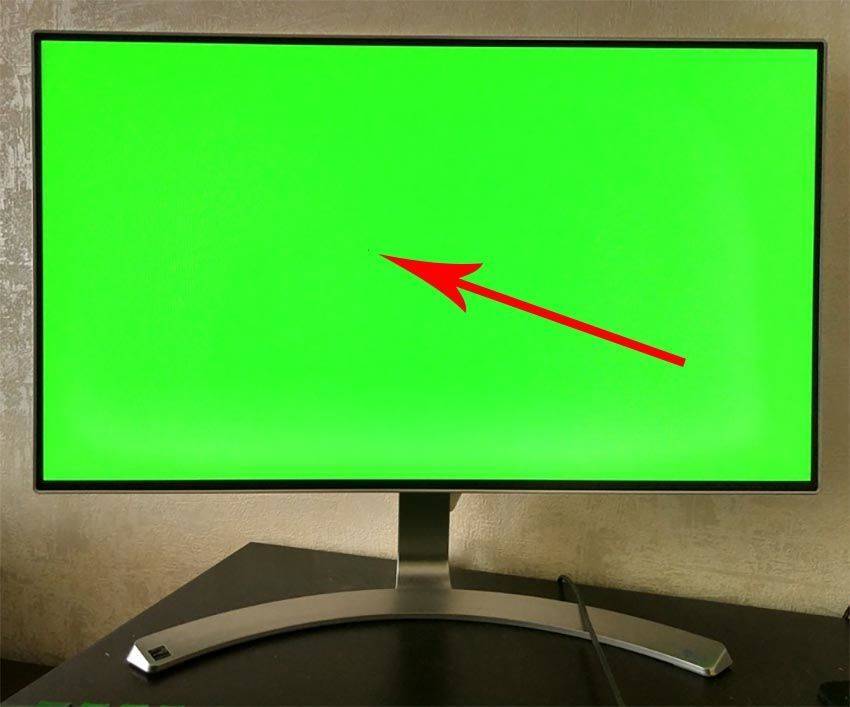Что представляет из себя пиксель в телевизоре
Производство панелей LCD – довольно трудоемкий процесс, да и способов воспроизведения информации с помощью жидких кристаллов существует не мало. Дисплеи на их основе используются в большинстве цифровых проигрывателей. Все устройства прочно вошли в повседневную жизнь современного человека, как и их первостепенная проблема — битые пиксели на телевизоре.
Основой для изобретения LCD технологий послужили жидкие кристаллы, сквозь которые проходит свет для передачи изображения на экране. В большинстве случаев слой данной панели произведен из стекла, а уже между ним и поляризационными фильтрами находятся: тонкоплёночный транзистор, панель цветового фильтра, слой жидких кристаллов с типовым модулем с подсветкой внутри. Таким образом, при включении телевизора свет проникает через кристальный слой, передавая изображение пользователю с помощью сетки пикселей, выстраивающих из себя изображение в телевизоре.
Каждый пиксель состоит из трех субпикселей разных цветов: красного, зеленого и синего, с помощью которых дисплей жидкокристаллического телевизора способен передать миллионы оттенков и цветов. Молекулы этих кристаллов находятся в постоянном движении, но, как и предполагается их местоположение остаётся неизменным.
От количества пикселей напрямую зависит качество самого изображения, которое называется «разрешением».
К примеру: возьмем разрешение 1920 на 1080. Первое значение является шириной, второе – высотой. Эти измерения рассчитываются в пикселях. То есть, умножив их друг на друга мы получим 2073600 — это сумма всех пикселей, которые присутствуют на экране с подобным разрешением. Есть и другие виды разрешения как меньше, так и больше, например: 4К с более качественным изображением за счет большего количества пикселей. Именно благодаря их большому количеству получается максимально качественное изображение на экране, а с помощью свойств цветопередачи пиксели строят изображение на экране телевизора.
Почему не гарантийный случай
Вообще, допускается наличие определенного количества битых пикселей. Объясняется это тем, что матрицы отличаются довольно сложным и трудоемким производством. Немногие производители способны его обеспечить. Однако выявить дефект можно, когда телевизор находится в полностью собранном состоянии. Если производители будут отсеивать все изделия с дефектом, даже незначительным, то стоимость телевизоров увеличится в разы. Поэтому было принято сбалансированное решение:
- все компании, выпускающие телевизоры, поддерживают выпуск на должном уровне, но и стоимость не повышают;
- покупатели соглашаются с наличием битых пикселей, но имеют права провести тестирование дисплея перед покупкой.

Никакого обмана нет, покупатель имеет полное право проверить приобретаемое устройство. Если этого не сделал, он может обижаться только на себя.
Как проверить экран на битые пиксели визуально
Установка на экран стандартной цветовой сетки – это тест битых пикселей, вернее – застрявших. Тест представляет собой сетку квадратов, полос или специально составленный рисунок. Любой тест содержит пять основных цветов, которые позволяют найти застрявшие пиксели. Работа с помощью проверочной программы поможет определить, какими являются неработающие пиксели – мертвыми или застрявшими. Если «застрявшие» пиксели подлежат восстановлению, то «мертвые» восстановить не удастся.
Скачать изображения для проверки телевизоров или мониторов на наличие битых пикселей вы можете здесь
Потребуется только перебросить их на USB-флешку, установить флешку в телевизор в магазине и запустить изображения.
Если выполнять проверку телевизора при помощи программного обеспечения, то он должен быть подключен к процессору компьютера. Smart TV может быть подключено к интернету через Wi-Fi. Для этого существуют специальные онлайн-сервисы. Но продавцы не заинтересованы в таких проверках. Поэтому лучше взять с собой ноутбук и скачать на компьютер проверочные утилиты. Потребуется только подключиться к TV через HDMI-кабель и запустить проверку. Среди программного обеспечения, предлагающего цвета для проверки битых пикселей, выделяются:
- TFTTest.
- Dead Pixel Tester,
- IsMyLcdOk
Каждая программа имеет несколько режимов проверки и позволяет не только выполнить тест на предмет битых пикселей, но и помогает устранить так называемые «застрявшие» ячейки.
Скачать программу вы можете здесь. Интерфейс у TFTTest предельно простой – потребуется только запустить проверку нажатием одной кнопки и программа сама выстроит сетку с указанием битых пикселей.
Перед тем, как проверить неработающие точки, необходимо запустить непредустановленное приложение. Раздел Pettern позволяет выбирать необходимый режим и проверять цвета с помощью опции Colour Selector. Изменение режима проверки производится посредством выбора опции Auto Colour Cycle. Эта программа помогает быстро найти застрявшие точки. Чтобы проверять различные зоны экрана, можно воспользоваться опцией Exerciser. С помощью специальной динамичной области можно тщательно обследовать любую зону экрана.
Вторая программа помогает проводить диагностику матрицы монитора. Она не требует предустановки. Программа имеет специальную обучающую опцию, которая появляется на экране после того, как программа будет скачана.
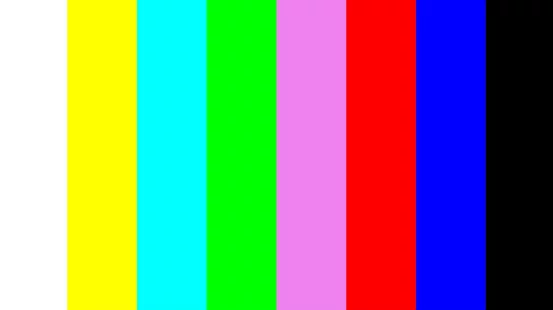
Тестирование матрицы проводится при помощи клавиш F2,3,4,5. Программа выводит на экран:
- окрашенные зоны,
- прямоугольники,
- вертикальные или горизонтальные участки.
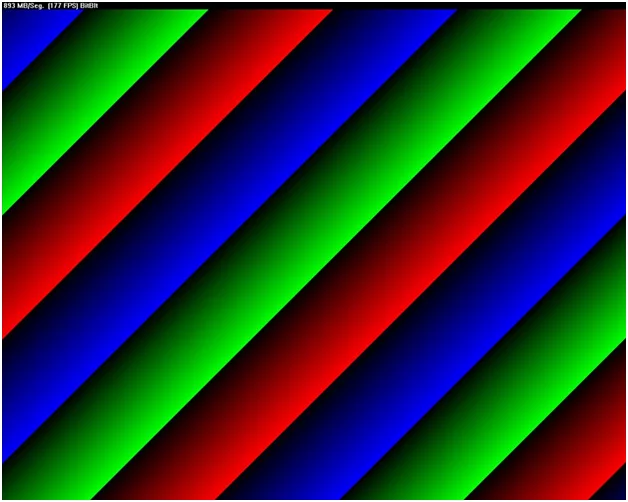
Все программы помогают прошить пиксели несколькими стандартными цветами, поэтому от «застрявших» пикселей можно будет избавиться. А вот с «мертвыми» сделать уже ничего не получится.
Как проверить отклик монитора
Время отклика монитора важнейший фактор для геймеров. Чем меньше время отклика, тем лучше. Это время измеряется в миллисекундах, например 1 мс, или 4 мс.
Простыми словами отклик — это время, за которое пиксель изменяет цвет и яркость свечения при динамичной сцене.
В характеристиках монитора указывается параметр время отклика. Но как измерить и убедиться в том, что отклик пикселя действительно 1 мс.
Характеристики монитора — отклик пикселя 1 мс
На самом деле измерить время отклика самостоятельно невозможно в домашних условиях. Для этого понадобится специальный станок с двигающейся камерой, чтобы измерить отклик матрицы. Программный способ вряд ли покажет реальную цифру время отклика пикселя.
Как проверить монитор на битые пиксели онлайн
Конечно, ни один из программных инструментов самостоятельно никаких повреждений на дисплее обнаружить не сможет. Оно и понятно — проблема, если она имеется, кроется в «железной» части аппарата без соответствующих датчиков. Принцип работы решений для проверки экрана скорее вспомогательный: тесты заключаются в «заливе» монитора различными фонами, узорами и фракталами, позволяющими вам самостоятельно определить, есть ли на дисплее выделяющиеся пиксели.
«Ну, — могли подумать вы, — труда не составит просто найти в интернете однородные картинки и произвести проверку с их помощью». Да, но в специальных онлайн-тестах также нет ничего сложного и они более показательны в оценке дефектов, чем обычные изображения. Именно с такими ресурсами вы и познакомитесь в этой статье.
Способ 1: Monteon
Этот инструмент является полноценным решением для калибровки мониторов. Сервис позволяет тщательно проверять различные параметры дисплеев ПК и мобильных устройств. В наличии тесты на мерцание, резкость, геометрию, контрастность и яркость, градиенты, а также цветопередачу экрана. Именно последний пункт в этом перечне нам и понадобится.
Онлайн-сервис Monteon
- Чтобы запустить проверку, воспользуйтесь кнопкой «Начать» на главной странице ресурса.
- Сервис сразу же переведет браузер в режим полноэкранного просмотра. Если этого не произошло, воспользуйтесь специальной иконкой в правом нижнем углу окна.
- С помощью стрелок, кружков на панели инструментов или просто щелкая по центральной области страницы, листайте слайды и пристально смотрите на дисплей в поиске неисправных участков. Так, если на одном из тестов вы найдете черную точку — это и есть битый (или «мертвый») пиксель.
Разработчики сервиса рекомендуют проводить проверку в тусклом или максимально затемненном помещении, так как именно в этих условиях вам будет легче обнаружить дефект. По тем же причинам следует отключить любое контролирующее ПО видеокарты, если таковое имеется.
Способ 2: CatLair
Простой и удобный веб-сайт для поиска битых пикселей, а также минимальной диагностики мониторов десктопных и мобильных устройств. Среди доступных опций, помимо нужной нам, имеется возможность проверки частоты синхронизации дисплея, балансировки цветов и «плавания» картинки.
Онлайн-сервис CatLair
- Тестирование начинается сразу при переходе на страницу сайта. Для полноценной проверки воспользуйтесь кнопкой «F11», чтобы развернуть окно на весь экран.
- Менять фоновые картинки можно при помощи соответствующих иконок на панели управления. Чтобы скрыть все элементы, просто щелкните в любом пустом месте страницы.
Для каждого теста сервис предлагает подробное описание и подсказку, на что следует обратить внимание. Что же касается удобства, то ресурсом без проблем можно пользоваться даже на смартфонах с дисплеями совсем небольших размеров
Как видите, даже для более или менее основательной проверки монитора необязательно использовать специальное ПО. Ну а для поиска битых пикселей и вовсе ничего не нужно, кроме веб-браузера и доступа в интернет.
Мы рады, что смогли помочь Вам в решении проблемы.
Опишите, что у вас не получилось.
Помогла ли вам эта статья?
- https://ichip.ru/sovety/ekspluataciya/kak-proverit-monitor-na-bitye-pikseli-i-vse-pochinit-518742
- https://tv-na-stene.ru/pixeltest
- https://sdelaicomp.ru/obzori/test-monitora-onlajn.html
- https://monitorvsem.ru/lajf-hak/test-monitora
- https://lumpics.ru/checking-monitor-for-broken-pixels-online/
Что можно проверить
Проверить монитор перед покупкой возможно по разным аспектам и его характеристикам. Для каждой проверяемой характеристики есть свои особенности.
Для некоторых аспектов проверки требуется скачать специальную утилиту. А для других достаточно найти подходящие картинки в интернет.
Цветопередача
Параметр используют, чтобы проверить настройку основных цветов и оттенков. Чаще всего проблем с цветопередачей не возникает. Этот тест позволяет проверить, правильно ли отображаются цвета. Запустить тест можно на сайте сервиса monteon.
Битые пиксели
Каждый пиксель состоит из трех каналов. На большинстве экранов используют цветовую модель типа RGB. Эта аббревиатура состоит из названий трех цветов на английском языке — красный, зеленый, синий. Они смешиваются и в результате дают весь спектр цветов.
Эти тесты позволяют проверить экран на наличие битых пикселей. Иначе их называют мертвыми. Для этого открывают изображение любого из указанных цветов (однотонное) и внимательно изучают каждый дюйм экрана. Если на экране есть черные точки, значит присутствуют битые пиксели. При этом пиксели проверяют по трем каналам, т.е. на трех цветах, указанных выше.
Если в одном фоне все хорошо, может быть хуже в следующем. Новый монитор не должен иметь черных точек; на старых мониторах это допустимо.
Градиенты
В тестах есть экранные шаблоны с плавными градиентными переходами. Цвета должны плавно переходить друг в друга. Не должно быть резких переходов, отдельных полос и линий.
Мерцание
На множестве мониторов приходится корректировать параметр, именуемый синхронизацией фазы. Нужно учитывать способность матрицы быстро передавать изображение на экран (в герцах). Изображения для теста просматривают на полном экране. На большом расстоянии от монитора они должны быть серыми. А вблизи должны быть видны отдельные черные и белые пиксели. При этом нужно учитывать поляризацию.
При отсутствии правильной проверки калибровки монитора пиксели перемещаются или мерцают. Корректировка нужна и в случае, если при близком рассмотрении пиксели незаметны: они превращаются в полосы черного или белого цвета.
В мониторах нередко есть функция автонастройки данного параметра. А в некоторых моделях есть необходимость настраивать параметр вручную.
Резкость
Данная характеристика отвечает за степень четкости границ между светлыми и темными элементами изображения на экране. Например, если текст размытый, следует настроить резкость; тогда он будет казаться четким.
Корректного уровня резкости нет, поэтому его необходимо подбирать самостоятельно, исходя из собственных предпочтений. При этом нужно учитывать даже расстояние от глаз до экрана и уровень зрения.
Тест экрана на резкость можно провести здесь.
Контрастность и яркость
Контрастность и яркость экрана — одна из важнейших характеристик работы монитора. На изображениях должны быть хорошо видны все границы между фигурами и полосами. Если они сливаются, необходима калибровка яркости и контрастности.
Тест на контрастность и яркость можно провести здесь.
Зонная яркость
Тест позволяет проверить уровень воспроизведения яркости. Также с его помощью можно проверить четкость изображения. При этом центральная часть изображений для проверки должна быть гладкой. А ближе к краям контуры должны быть более четкими.
Если на краях изображения появляются фигуры овальной формы или в виде яйца, с монитором есть проблемы.
Геометрия и сетки
Тесты, проверяющие корректную работу этой характеристики, предназначены для проверки правильности геометрии. Кроме того, они проверяют вписываемость изображения в экран монитора.
Отсечение изображения
Не каждый монитор способен отображать все пиксели, которые передаются видеокартой. Можно найти специальное изображение в интернете для калибровки этого параметра. На каждой из сторон картинки указаны цифры от 1 до 5. Число указывает на то, сколько пикселей не хватает в данной части экрана.
Если у нескольких прямоугольников не хватает внешней белой полоски, требуется калибровка.
Как проверить телевизор на битые пиксели при покупке?
Чтобы обезопасить себя от покупки нерабочей техники, нужно знать, как правильно проверить новый телевизор на нерабочие и битые пиксели.
Особенности гарантийного случая
Ввиду сложности производства дисплеев на жидких кристаллах их сборка выполняется не в стране, где зарегистрирован изготовитель. Дефект просматривается только на технике в полной сборке. Поэтому допускается определенное количество неисправных элементов, но оно не будет гарантийным случаем. Производители и реализаторы предоставляют покупателям право проверки телевизора.
Самостоятельный тест бесплатен. Но, если вы не знаете, как именно проверить жидкокристаллический ТВ на нерабочие битые пиксели, это можно сделать в магазине или курьерской доставки. Услуга платная.
Важно! Согласно ст.26. 1 Закона «О защите прав потребителей» при обнаружении до 5 битых пикселей и отказе от товара покупатель оплачивает только доставку.
Допустимое количество битых пикселей
Согласно стандарту качества для LCD-моделей телевизоров ISO 13406-2 существует 3 вида ячеек с дефектами:
- белые (открытые) — застывают и светятся белым;
- черные (закрытые) — застывают и светятся черным;
- цветные (из-за поломок транзистора) — постоянно горят зеленым, красным или синим.
Техника на жидких кристаллах разделяется на 4 класса. Первый класс — высокий, без битых пикселей. Самым низким является 4-й — с 262 битыми ячейками на 1 млн рабочих.
Допустимое количество битых пикселей из расчета на 1 млн ячеек для каждого класса отражено в таблице.
| Тип битого пикселя | Класс телевизора | |||
| 1-й | 2-й | 3-й | 4-й | |
| Белые (постоянно горят) | 2 | 5 | 50 | |
| Черные (постоянно не горят) | 2 | 15 | 150 | |
| Дефектные цветные субпиксели | 5 | 50 | 500 |
Экранное разрешение также делится на несколько видов:
- SD — стандартное;
- HD — высокое, которое бывает HD Ready и Full HD;
- Ultra HD- ультравысокое, которое делится на 4К и 8К.
Допустимое количество пикселей для каждого типа телевизоров отражено в таблице.
| Тип пикселя | Максимальное разрешение | |
| HD Ready | Full HD | |
| Белый | 2 | 4 |
| Чёрный | 2 | 4 |
| Цветной | 5 | 10 |
Адаптивные тесты
Специально разработанные тесты и картинки помогут обнаружить дефекты. Как же правильно проверить новый телевизор в магазине при покупке? Подобрать алгоритм для различного разрешения HD, Full HD и 4К с эталонными цветами.
Аддитивная цветовая модель расшифровывается следующим образом:
- all_pl_off ( черный) — отображает выключенные ячейки;
- all_pl_on (белый) — для включенных пикселей;
- blue_pl_on (синий) — выключенные элементы зеленого и красного цвета, а синие — включены;
- green_pl_on (зеленый) — свидетельствует о включенных зеленых и выключенных красных и синих пикселях;
- green+blue_pl_on (циан) — работают синие и зеленые пиксели, красные «битые»;
- red_pl_on (красный) — для включенных красных и выключенных синих и зеленых ячеек;
- red+blue_pl_on (маджента) — свидетельство рабочих красных и синих элементов, зеленые не отображаются;
- red+green_pl_on (желтый) — отображает включенные красные и зеленые ячейки, выключенные — синие.
Важно! Во всех заливках, за исключением последней по монитору не должно быть точек, которые отличаются от эталонного цвета
Увеличительное стекло
При помощи лупы стоит визуально осмотреть экран. Подавая белое поле, вы можете увидеть черные точки. Белые точки просматриваются на затемненном экране. Дефектные цветные субпиксели находятся, если поочередно менять цвет дисплея.
Важно! Часть дефектов можно обнаружить при нагреве матрицы. Это цветные полосы, сетки, заливки-шахматки, на которых выделяются цветные субпиксели
Различное оснащение
LG 55UB850V (второе место) — идеальный вариант для просмотра блокбастеров в насыщенных цветах. Встроенная аудиосистема данного телевизора также заслуживает похвалы: звучание чистое, без дребезжания и искажений, достойный низкочастотный диапазон. Последнюю позицию по этому критерию занимают 55-дюймовые телевизоры Thomson и TCL, в оснащение которых входит по два десяти- и восьмиваттных динамика соответственно без сабвуфера. Поэтому звучание очень «плоское», а при увеличении громкости динамики начинают дребезжать.

LG 55UB850V: 2 место в тесте
При оценке оснащения интерфейсы телевизоров играли второстепенную роль, поскольку разъемы HDMI и USB на всех устройствах представлены в достаточном количестве. Сетевой порт и встроенный модуль беспроводной сети WLAN также предусмотрены. Помимо аппаратного оснащения учитывались такие возможности, как наличие полноценного браузера, второго ПДУ и возможности Smart TV. Самые богатые опции Smart TV сегодня предлагают телевизоры Samsung, однако LG, Philips и Sony отстают совсем немного.
Также отметим, что мы протестировали воспроизведение 4K-контента в формате H.265 с внешнего USB-накопителя. Это задание один за другим провалили TCL U55S7606DS, Thomson 55UZ8766 (двенадцатое место), Grundig 55VLX8481 (десятое место), Panasonic TX-40CXR700 (девятое место), Samsung UE55HU7200 (седьмое место) и Philips 55PUS7809 (шестое место). Воспроизведение возможно только в случае, если используется предыдущий формат H.264, но из-за более низкой степени сжатия объемы данных получаются значительно выше.

Метод тестирования 3D-теелвизоров предусматривает фиксацию 3D-очков перед профессиональным фотометром Opteema LMK 98-3
Зачем проводить проверку
Порой бывает так, что пиксель есть, но он практически незаметен или неудобств не доставляет. Возникает логичный вопрос – а нужно ли проверять ТВ и зачем делать это дома. Момент первый – проверять нужно по причине, что пиксель может расползтись и на экране появится полоса, а это уже точно помешает комфортному просмотру. Момент второй – проверку нужно проводить по той причине, что в магазине пиксель могут не найти и проконтролировать процесс иногда нельзя. Продавец может специально не заметить его, конечно не все фирмы потребителя обманывают, но это порой случается. Лучше сделать проверку самостоятельно
Важно понимать, что, если пиксель появится не сразу с начала пользования, телевизор не поменяют, так как производитель закладывает допустимое количество точек на разный размер матрицы. На минимальных ТВ допускается 5 битых пикселей и это не является гарантийным случаем или основанием для обмена
Этот момент достаточно скользкий, так как магазин может уступить покупателю и обменять телевизор, но исключительно в двухнедельный срок после покупки.
Перед рассмотрением способов — как самому проверить наличие заводских дефектов на экране телевизора стоит упомянуть, что продавец не обязан проводить проверку и может предложить это в качестве платной услуги, но он не имеет права мешать сделать самостоятельную проверку до покупки прямо в магазине, если покупатель имеет все необходимое.
Тест монитора на битые пиксели
Наиболее простой способ, который не потребует от вас использования специализированного софта, – это проверка вручную, с помощью заранее подготовленных изображений разного цвета. Как правило, достаточно будет 5 основных цветов:
- черный;
- белый;
- синий;
- красный;
- зеленый.
Дополнительно можно также использовать желтый, розовый и сине-зеленый, но это уже по желанию. Изображения лучше всего сохранять на флешку в формате .jpg – это самый распространенный стандарт, и, если придется проводить тест монитора на битые пиксели с помощью чужого компьютера или ноутбука, проблем точно не возникнет.
Также вам потребуется увеличительное стекло – с его помощью вы сможете детально рассмотреть структуру пикселей на конкретных участках. Если у вас на смартфоне есть макрокамера, то можно воспользоваться ею, но это будет менее удобно.
И последнее, что потребуется для теста, – любой персональный компьютер, например ноутбук или нетбук. С помощью видеокабеля монитор нужно будет подключить к компьютеру, включить его и в параметрах экрана выбрать в качестве устройства для вывода изображения ваш новый монитор.
Когда придете в магазин или на почтовое отделение, нужно будет совершить следующие действия:
Попросите сотрудников подключить монитор к источнику питания, а затем присоедините дисплей к компьютеру или ноутбуку с помощью кабеля.
Вставьте флешку в USB-порт компьютера и откройте на весь экран самую первую картинку из подготовленных – начинать можете с любой, на свое усмотрение.
Дальше вооружитесь лупой и подробно рассмотрите весь экран монитора, двигаясь воображаемыми линиями слева направо, постепенно смещаясь вниз – как будто читаете книгу. Если обнаружите резко выделяющиеся на однородном фоне точки – это и есть испорченные пиксели
Они могут быть черные, белые или любого другого цвета, именно поэтому важно производить проверку с помощью пяти разных заливок.
Готовьтесь к тому, что глаза от такой утомительной работы будут уставать и могут даже начать слезиться – это нормально. В среднем у неопытного человека процесс проверки монитора на битые пиксели занимает от 15 до 30 минут, в зависимости от диагонали. Если у вас острое зрение, можно и вовсе обойтись без лупы – но помните, что при высокой плотности точек вы все равно можете не заметить дефектный пиксель из-за очень малых его размеров.
Если битых пикселей нет – можете смело забирать, нести домой и наслаждаться новым монитором. Если же вы обнаружили какой-то дефект, можете отказываться от покупки или требовать замены – помните, вы имеете на это полное право.
Читать также: Как скачать музыку с ютуба? 9 проверенных способов
Как проверить инпут лаг монитора
Инпут лаг — это задержка ввода, не путайте с временем отклика. Инпут лаг или задержка ввода — это когда вы нажимаете клавишу во время игры, например влево, а затем соответствующее действие происходит на экране.
С большой задержкой ввода вы сразу заметите, как неудобно играть. Нажали на кнопку стрелять, а на экране выстрел произойдет не сразу, а чуть позже. Знакомо?
Инпут лаг 26 мс и 65 мс
Такая задержка зависит от множества факторов:
- беспроводная мышь, может посылать сигнал больше времени, чем проводная мышь.
- слабый компьютер, которому не хватает мощности обработать информацию быстро.
- скорость передачи кабеля от компьютера к монитору, как правило, самые быстрые HDMI и DisplayPort.
- монитор с большим откликом матрицы, который увеличивает общую задержку.
Задержка ввода измеряется в миллисекундах, но в отличии от времени отклика эти показания будут больше. Например мониторы 144 Гц имеют задержку 9-10 мс, а среднее значение 15-22 мс для игровых мониторов.
С задержкой ввода 40-50 мс вы ощутите проблему с синхронизацией, играть на таких мониторах будет не комфортно.
Проверить инпут лаг на своем мониторе можно на глаз. Включите игру и смотрите, как быстро реагирует на ваши действия монитор. Если играть комфортно, лагов не наблюдается, то значит все нормально.
Если же инпут лаг большой и играть не комфортно, то нужно разбираться. Возможно дело не в мониторе, а в видеокарте, в слабом процессоре или в скорости оперативной памяти.
Ещё один способ проверить инпут лаг — это подключить второй монитор с быстрой матрицей, запустить игру и сравнить разницу.
Проверка монитора: делаем тест на наличие битых пикселей
Несколько важных моментов
Если вы думаете, что битые пиксели могут появляться только на старых мониторах — то глубоко заблуждаетесь… Еще обиднее, когда покупаешь новый большой монитор, а потом в процессе работы находишь, что один пиксель по (точнее горит красным). И что еще обиднее, что вы такой монитор, скорее всего, не сможете вернуть обратно по гарантии!
Важно!
По стандарту, мониторы подразделяются на различные классы (I, II и пр.). Каждому классу допускается определенное количество битых пикселей, и пока это количество не будет превышено — это не гарантийный случай!
Поэтому, будьте очень внимательный при покупке нового монитора, рекомендую вам протестировать его прямо в магазине!
Одна из таблиц с допускаемым количеством битых пикселей приведена ниже. Вообще, IV — класс это по сути брак (и их нет в продаже на массовом рынке), чаще всего, обычный домашний монитор — это II или III класса устройства.
Поэтому, для сдачи по гарантии — вам нужно хотя бы 2-3 битых пикселя. Это я все к тому, что проверка при покупке очень важна!
Сколько допускается битых пикселей на мониторе (в зависимости от его класса)
Важно: эта табличка — это всего-лишь пример, нормы по несоответствиям часто изменяются
И так, теперь о том, как проверять…
Суть проверки: нужно залить экран поочередно разными цветами: белый, красный, зеленый, черный и пр. При каждой заливке — обязательно просмотрите внимательно всю поверхность, нет ли какой-то точки, которая выделяется на фоне остальных. См. 2 фото ниже, на них очень хорошо показано, что нужно искать.

На цветной картинке битый пиксель практически не заметен!
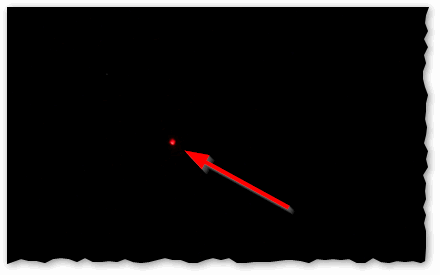
Зато очень хорошо заметен на черном (темном) фоне
Лучше всего «заливать» монитор разноцветными красками с помощью специальных утилит. Одна из самых удобных — это IsMyLcdOK (о ней чуть поподробнее ниже).
С помощью программы IsMyLcdOK
Одна из лучших утилит для проверки монитора на битые пиксели!

IsMyLcdOK — главное окно программы — подсказки по кнопкам управления
Утилита очень простая и не нуждается в установке и настройке. Весит всего 36 Кб, и ее можно записать на любой носитель. После запуска — вам нужно всего-лишь нажать цифры на клавиатуре: 1, 2, 3 и т.д., либо клавишу Ctrl — и весь экран будет поочередно заливаться различными цветами. От вас лишь требуется внимательно смотреть за происходящим.
Таким образом, использовав IsMyLcdOK, можно за несколько минут оценить состояние монитора. Рекомендую обязательно к использованию!
Основные достоинства утилиты:
- маленький размер — всего 36 Кб, можно записать на любую флешку;
- ничего не нужно устанавливать или настраивать — просто запустить и нажимать одну кнопку Ctrl;
- утилита бесплатна, и работает во всех версиях Windows.
Онлайн способ
Monitor Test
Сайт: https://tft.vanity.dk/ (монитор тест)
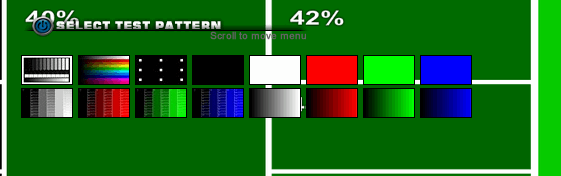
Flatpanels Online monitor tool
Проверить монитор можно и онлайн способом, правда, необходим доступ к сети Интернет (не во всех магазинах тестируемый ПК/монитор можно подключить к сети). К тому же, еще один минус данного способа в том, что заливается не весь монитор целиком, а только та его часть, что показана в браузере (это 90-95%, полоски внизу и сверху остаются не залитыми).
Итоги теста
В ценовую категорию до 140 000 рублей входит широкий ассортимент 4K-телевизоров от 40 до 65 дюймов. Однако не все устройства впечатляют качеством изображения и оснащением.
Победитель тестирования: LG 65UB950V — самый дорогой ТВ среди протестированных, однако такую цену оправдывают сторицей прекрасный дисплей и высокие оценки. С воспроизведением контента устройство справляется также отлично.

Оптимальный выбор: Samsung UE40HU7000U — один из самых доступных на рынке 4K-телевизоров с 40-дюймовым дисплеем. Он демонстрирует достаточно хорошее качество изображения и имеет весьма богатое оснащение.

Выгодная покупка: LG 55UB850V совсем немного отстал от победителя теста, при этом он стоит в два раза дешевле, а Philips 49PUS7909 при схожих баллах еще доступнее.